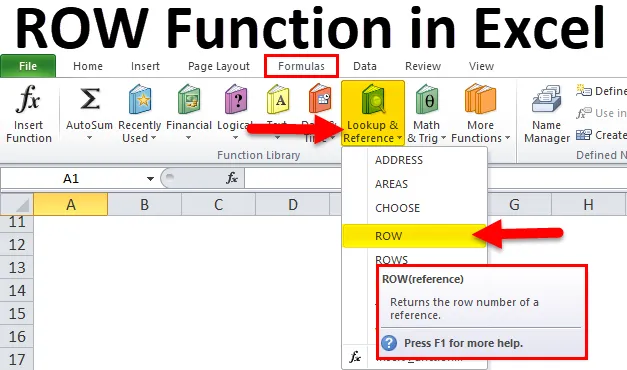
Funzione Excel ROW (sommario)
- ROW in Excel
- Formula ROW in Excel
- Come utilizzare la funzione ROW in Excel?
ROW in Excel
- La funzione ROW è una funzione integrata pre-costruita in Excel che è classificata nella funzione Ricerca e riferimento.
- La funzione ROW in Excel determina il numero di riga dell'intervallo specificato e il numero di riga di una singola cella.
- La funzione ROW in Excel viene utilizzata per creare un elenco di numeri seriali nel foglio di lavoro. devi solo inserire le funzioni di riga senza alcun argomento in una 1a cella e trascinarla fino all'ultima cella. In modo che assegnerà i numeri di serie.
Definizione
La funzione ROW in Excel restituisce il numero di riga per il riferimento di cella specificato.
Formula ROW in Excel
Di seguito è la formula ROW in Excel:
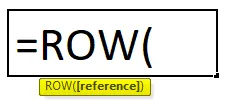
La funzione ROW in Excel ha argomenti di seguito indicati:
- (riferimento): (argomento facoltativo) È l'intervallo di celle o riferimento di cella per il quale si desidera il numero di riga. La funzione ROW restituisce sempre un valore numerico
Nota:
- Se l'argomento (riferimento) viene lasciato vuoto o non inserito o omesso, la funzione restituisce il numero di riga della cella corrente (ovvero è la cella in cui viene inserita la funzione di riga).
- È possibile aggiungere o includere più riferimenti o indirizzi nella funzione ROW.
- Se l'argomento di riferimento viene inserito come un array, la funzione ROW in Excel restituisce i numeri di riga di tutte le righe di tale array.
Come utilizzare la funzione ROW in Excel?
La funzione ROW in Excel è molto semplice e facile da usare. Vediamo ora come utilizzare questa funzione ROW in Excel con l'aiuto di alcuni esempi.
È possibile scaricare questo modello Excel Funzione ROW qui - Modello Excel Funzione ROWROW in Excel Esempio n. 1 - Per scoprire il numero ROW della cella corrente
Se inserisci = ROW () in qualsiasi cella in Excel, restituirà il numero di riga di quella cella. Diamo un'occhiata a questo. Nell'esempio sotto riportato, per la cella "B8", ho bisogno di scoprire il numero di riga di quella cella con l'aiuto della funzione ROW.
Appliciamo la funzione ROW nella cella "B8", selezionare la cella "B8" in cui è necessario applicare la funzione ROW.
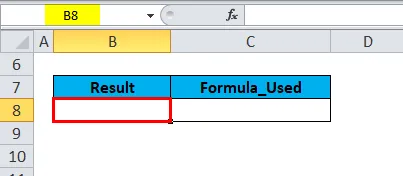
Fare clic sul pulsante Inserisci funzione (fx) nella barra degli strumenti formula, verrà visualizzata una finestra di dialogo, digitare la parola chiave "riga" nella ricerca di una casella funzione, la funzione ROW verrà visualizzata in selezionare una casella Funzione. Fare doppio clic su ROW Function.
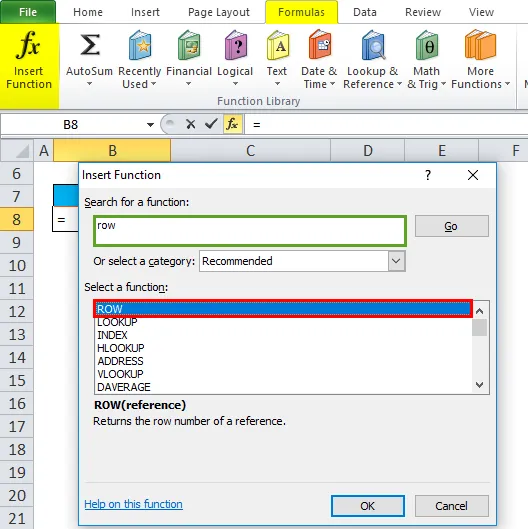
Viene visualizzata una finestra di dialogo in cui è necessario riempire o immettere gli argomenti per la funzione ROW, ovvero = ROW ((riferimento)).
(riferimento) : (argomento facoltativo) È un riferimento di cella per il quale si desidera il numero di riga. Qui viene lasciato vuoto o questo argomento non viene inserito, perché vogliamo il numero di riga della cella corrente (ovvero è la cella in cui è inserita la funzione riga). Clicca OK .
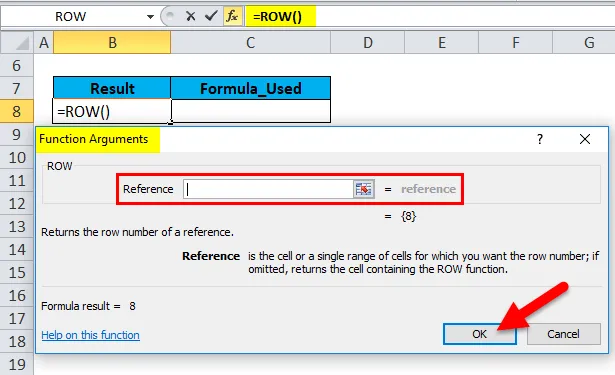
= ROW () senza argomento di riferimento restituisce il numero di riga della cella in cui è stata immessa la funzione di riga, ovvero 8 .
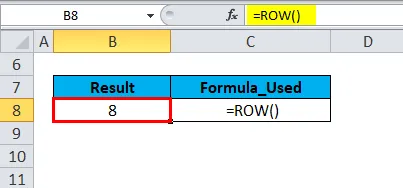
ROW in Excel Esempio n. 2 - Per scoprire il numero ROW della cella specificata
Se si menziona un riferimento di cella con la funzione ROW, verrà restituito il numero di riga di quel riferimento di cella. Diamo un'occhiata qui.
Nell'esempio sotto riportato, la colonna Dati contiene "B13" nella cella B13, ho bisogno di scoprire il numero di riga di quella cella con l'aiuto della funzione ROW.
Applichiamo la funzione ROW nella cella "C13", selezionare la cella "C13" in cui è necessario applicare la funzione ROW.
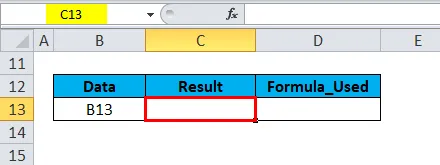
Fare clic sul pulsante Inserisci funzione (fx) nella barra degli strumenti formula, verrà visualizzata una finestra di dialogo, digitare la parola chiave "ROW" nella ricerca di una casella funzione, la funzione ROW verrà visualizzata in selezionare una casella Funzione. Fare doppio clic sulla funzione ROW.
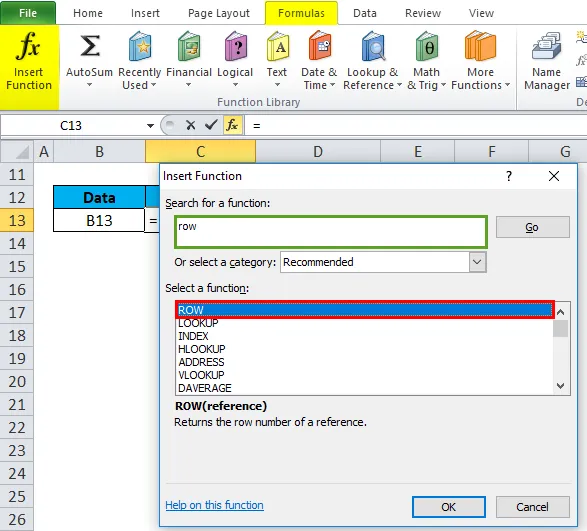
Viene visualizzata una finestra di dialogo in cui è necessario riempire o immettere gli argomenti per la funzione ROW, ovvero = ROW ((riferimento))
(riferimento) : è un riferimento di cella per il quale si desidera il numero di riga. Qui è "B13". Clicca ok dopo aver inserito l'argomento di riferimento nella funzione di riga ie = ROW (B13).
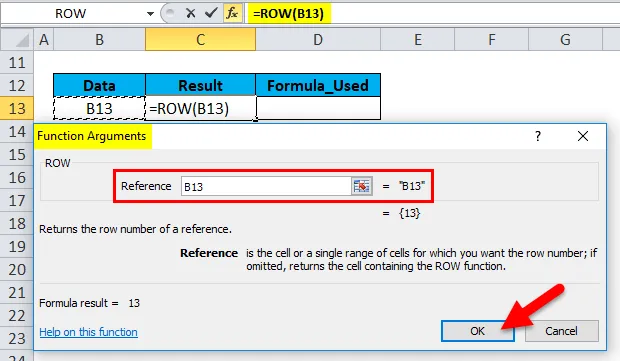
= ROW (B13) restituisce il numero di riga del riferimento di cella specificato, ovvero 13.
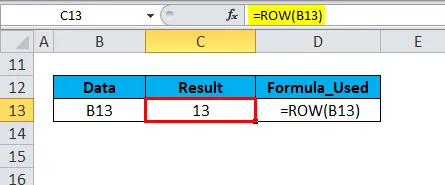
Esempio n. 3 - Per scoprire i numeri ROW per un intervallo di celle
Quando applichiamo la funzione Row per un intervallo specificato in Excel, verrà restituito il numero di riga della riga più in alto nell'intervallo specificato, Diamo un'occhiata qui.
Nell'esempio sotto riportato, la tabella contiene il punteggio degli studenti nella colonna F e il punteggio della loro materia nella colonna G. È compreso in un intervallo di F7: G11, devo trovare la riga più in alto nell'intervallo specificato (F7: G11) con il aiuto della funzione ROW.
Applichiamo la funzione ROW nella cella "G14", selezionare la cella "G14" in cui è necessario applicare la funzione ROW.
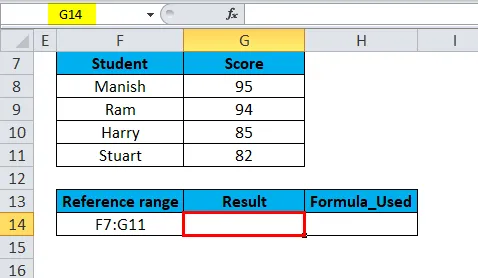
Fare clic sul pulsante Inserisci funzione (fx) nella barra degli strumenti formula, verrà visualizzata una finestra di dialogo, digitare la parola chiave "riga" nella ricerca di una casella funzione, la funzione ROW verrà visualizzata in selezionare una casella Funzione. Fare doppio clic sulla funzione ROW.
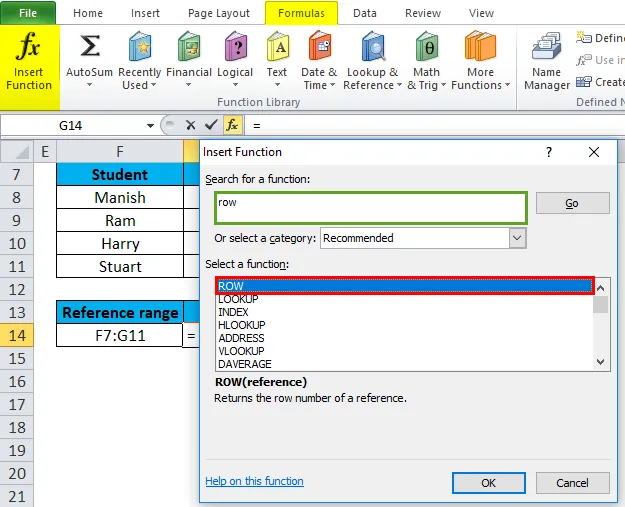
Viene visualizzata una finestra di dialogo in cui è necessario riempire o immettere gli argomenti per la funzione ROW, ovvero = ROW ((riferimento))
(riferimento) : è una cella o un intervallo di celle per cui vogliamo il numero di riga.
Qui stiamo prendendo il riferimento di input come un intervallo di celle, cioè F7: G11. Clicca ok dopo aver inserito l'argomento di riferimento (F7: G11) nella funzione di riga, ovvero = ROW (F7: G11).
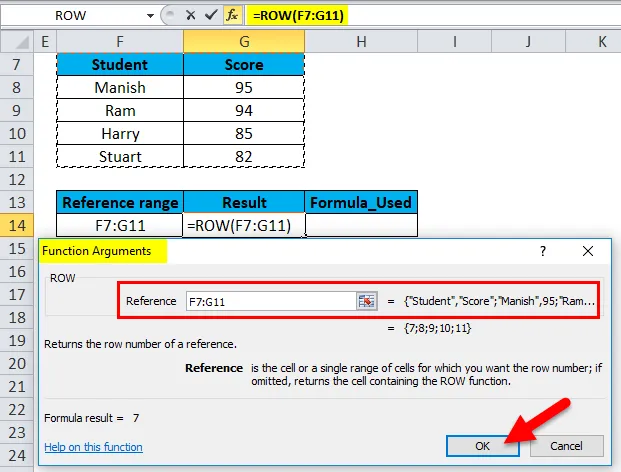
= ROW (F7: G11) restituisce il numero di riga della riga più in alto nell'intervallo specificato, ovvero 7.
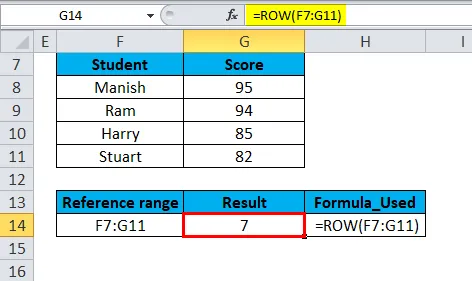
Cose da ricordare sulla funzione ROW in Excel
- La funzione ROW in Excel accetta un valore vuoto, valori di riferimento e di intervallo nell'argomento.
- L'argomento della funzione ROW è facoltativo, ovvero = ROW ((riferimento)) Ogni volta che c'è una parentesi quadra () in un argomento della funzione excel, allora indica che l'argomento è un parametro opzionale. Dove puoi saltare o lasciare in bianco.
- La funzione di riga viene utilizzata come funzione nidificata con altre funzioni di Excel, ovvero viene comunemente utilizzata insieme ad altre funzioni di Excel come INDIRIZZO, IF (funzioni logiche) e altre funzioni con criteri multipli.
- La funzione ROW ha dei limiti, la funzione ROW considera solo un input, quindi non possiamo inserire più riferimenti o indirizzi nell'argomento di riga.
- Nella funzione ROW, possiamo inserire riferimenti di cella o valori di intervallo negli argomenti. Se proviamo a utilizzare o aggiungere uno degli altri riferimenti insieme a quell'intervallo, allora la funzione ROW restituirà un #NOME? errore.
Nell'esempio sotto riportato, qui ho aggiunto il riferimento di cella "B8" insieme al valore dell'intervallo "F7: G11", ovvero = ROW (F7: G11B8)
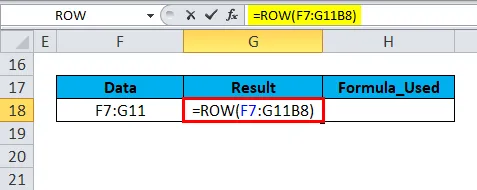
= ROW (F7: G11B8) comporterà o restituirà #NOME? errore.
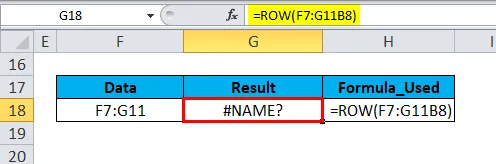
Articoli consigliati
Questa è stata una guida a ROW in Excel. Qui discutiamo della formula ROW in Excel e di come utilizzare una funzione ROW in Excel insieme ad esempi pratici e modello Excel scaricabile. Puoi anche consultare i nostri altri articoli suggeriti:
- Guida alla funzione SUMIF di Excel
- MS Excel: funzione PROPER
- Migliore esempio di funzione SUBTOTALE
- Come utilizzare la funzione RATE di Excel?